Aplikacja do edycji wideo dostępna tylko dla systemu Windows, która jest bezpłatna i nie utrudnia procesu twórczego ze znakami wodnymi lub ograniczeniami czasowymi? Czy nie jest to przypadek, gdy nie patrzysz na prezent w ustach?
Podobnie jak w przypadku każdego oprogramowania, najważniejszym kryterium jest to, jak dobrze jest wykonywać zamierzoną pracę, a jakie kompromisy uznaje się za dopuszczalne w oparciu o jego punkt cenowy. Przy cenie zero, VSDC ma ogromną przewagę nad konkurencją, więc weźmy to za spin.
- Chcesz wypróbować VSDC? Sprawdź stronę tutaj
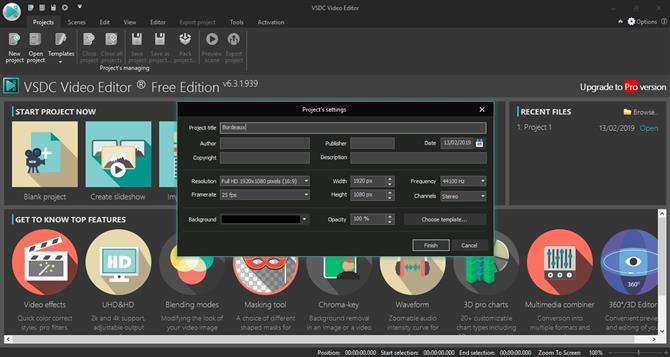
Konfigurowanie ustawień projektu, od rozdzielczości do częstotliwości dźwięku, nie jest przeznaczone dla początkującego redaktora (Image Credit: VSDC)
(Zdjęcie: © Image Credit: VSDC)
Berło
Pierwszą rzeczą, którą zauważysz, jest to, że musisz poinstruować VSDC o formacie, który chcesz dla swojego projektu. Nie jest to wygodne dla nowicjuszy. Współcześni monterzy wideo zazwyczaj opierają format na pierwszym klipie dodawanym do osi czasu, co prawdopodobnie będzie domyślne w przypadku większości projektów, a tym samym zanegowanie potencjalnych problemów w przypadku wybrania niewłaściwych parametrów od początku. VSDC oczekuje, że poznasz zawiłości swojego projektu. To samo w sobie sprawia, że myślisz, że jest skierowany do bardziej doświadczonego użytkownika, ale jeśli o to się zastanawiasz, będziesz bardzo rozczarowany, gdy przejdziesz do następnego etapu: importowanie mediów.
VSDC nie ma dedykowanej sekcji przeglądarki, więc nie możesz zaimportować wielu plików i zdecydować, czy chcesz ich użyć, gdy znajdą się w aplikacji. Zamiast tego, podobnie jak w przypadku wielu innych konkurentów, importujesz to, czego potrzebujesz, kiedy jest to potrzebne. Będzie to miało jedynie poważne konsekwencje, jeśli wykonasz wiele filmów i podoba Ci się luksus wypróbowania różnych klipów podczas budowania filmu.
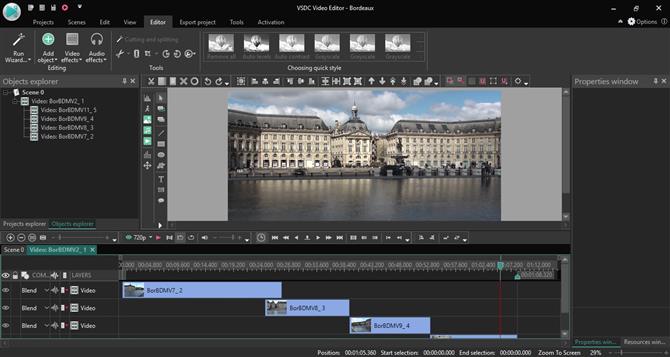
Każde ujęcie jest umieszczane na osobnym utworze. Niezwykły sposób edycji wideo. (Image Credit: VSDC)
Importowanie
Co jest nieco frustrujące, to jak VSDC segreguje twój proces importu: nie masz wyłącznej opcji importowania, ale musisz wybrać wcześniej, jeśli zamierzasz zaimportować plik wideo, zdjęcie lub plik muzyczny. Jeśli posiadasz wszystkie te pliki w jednym folderze, musisz zaimportować je według typu, co jest niepotrzebnym i czasochłonnym ograniczeniem.
Ale absolutnie gorsze jest to, jak VSDC obsługuje twoje media po zaimportowaniu. Najbardziej podstawowe aplikacje do edycji wideo pozwalają pracować tylko z jedną ścieżką wideo i audio. Bardziej wszechstronne oprogramowanie zapewnia dostęp do wielu ścieżek, umożliwiając nakładanie klipów i tworzenie bardziej złożonych projektów. VSDC oferuje ci zupełnie nowy sposób pracy – przynajmniej nigdy wcześniej nie spotkałem się z tą metodologią, a nawet zależy od tego, jak zaimportowałeś swoje klipy.
Jeśli importujesz pliki pojedynczo, pojawią się one na osi czasu, po jednej na ścieżkę. Jest to już bardzo dziwna decyzja projektowa: zamiast umieszczać klipy w dowolnym miejscu na dowolnej ścieżce, każdy klip jest związany z jego ścieżką. Tak, możesz przesunąć klip w lewo i prawo w obrębie jego ścieżki, aby wybrać miejsce, w którym się pojawi, i przesuwać ścieżkę w górę lub w dół, tak aby znajdowała się poniżej lub nad innymi klipami / ścieżkami, ale nie można dodawać kolejnych klipów do tej ścieżki. To jeden klip na ścieżkę.
To jest szalone, ponieważ jeśli pracujesz z wieloma klipami, nie potrwa to długo, zanim skończy się ogromna liczba utworów, co szybko uniemożliwi zarządzanie całym projektem.
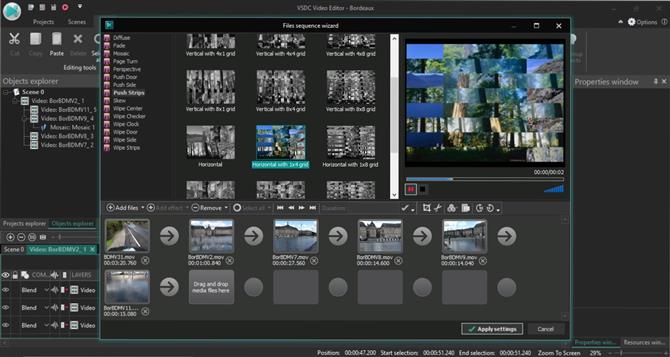
Podczas importowania wielu klipów w tym samym czasie można również dodać przejścia między nimi przed zaimportowaniem. (Image Credit: VSDC)
Istnieje sposób obejścia tego – w pewnym sensie: importuj wiele klipów naraz. To tworzy to, co VSDC nazywa „sprite”. Na pierwszy rzut oka wygląda na to, że umieściłeś wiele klipów w jednej ścieżce, ale jest to zasadniczo sekwencja złożona. Kliknij go dwukrotnie i otworzy się nowa karta na osi czasu, pokazująca wszystkie zawarte w niej klipy, wszystkie na poszczególnych ścieżkach.
Możliwe jest dodawanie dodatkowych klipów do tych ikonek i tworzenie wielu duszków w dowolnym projekcie, ale jest to niepotrzebnie zawiłe i niewiarygodnie mylące, im więcej klipów dodasz do swojego projektu.
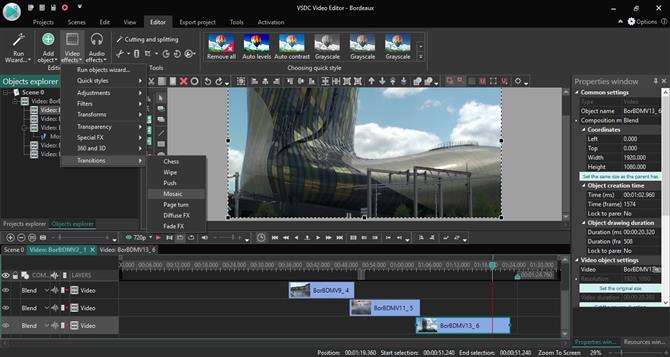
Dodawanie kilku dostępnych przejść odbywa się za pomocą menu „Efekty wideo” (u góry po lewej). (Image Credit: VSDC)
Edycja i przejścia
Mówiąc o mylące, kolejność utworów w VSDC jest przeciwieństwem tego, czego można się spodziewać: jeśli masz dwa klipy, jeden na drugim, ten na dole będzie wyświetlany nad tym nad nim. Nie jest to niepowodzenie per se: wielu innych edytorów wideo również wybrało to podejście. To, co nie jest wybaczalne, to jednak sposób porządkowania klipów: możesz przesuwać klipy w górę lub w dół za pomocą prostych ikon strzałek. Wybierz klip i kliknij ikonę Góra, a klip w rzeczywistości przejdzie w dół listy utworów! Kliknij w Dół, a następnie nad innymi ścieżkami na osi czasu! Przynajmniej zachowaj zgodność z decyzjami projektowymi!
Niestety inne sekcje tej aplikacji nie były lepsze. Weźmy na przykład przejścia. Sposób, w jaki je dodajesz, jest całkowicie nieintuicyjny. Najpierw musisz pokryć dwa klipy – ponieważ klipy nie mogą być na tej samej ścieżce, pamiętaj. Następnie wybierz dolny klip (ponieważ ten jest na wierzchu) i dodaj przejście do niego. Spowoduje to utworzenie sprite’a, w którym możesz dostosować swój efekt. Ponownie jest to nadmiernie i niepotrzebnie skomplikowane i mylące.
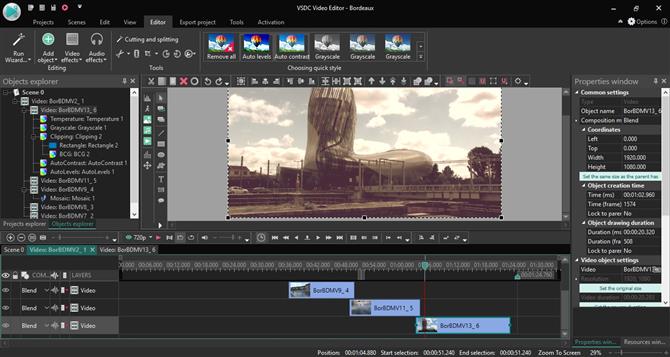
Możesz dodać wiele stylów wizualnych do dowolnego klipu lub ikonki. (Image Credit: VSDC)
Oczywiście nie jest tak źle. Istnieje kilka implementacji, które działają zgodnie z oczekiwaniami i są łatwe w użyciu. Możesz przycinać wideo i obrazy, przyspieszać lub spowalniać klip i zmieniać krycie. Do klipu można dodać dowolną liczbę efektów, takich jak zmiany koloru, rozmycie, wyostrzenie itp., A narzędzie tekstowe zapewnia dużą elastyczność.
Jednak podstawową cechą aplikacji do edycji wideo w postaci chleba i masła musi być możliwość edycji wideo. Z przykrością muszę stwierdzić, że VSDC po prostu tego nie robi.
Dostępna jest wersja pro za 20 USD, która oferuje niektóre funkcje „premium”, takie jak akceleracja sprzętowa, aby przyspieszyć proces eksportu, ale czy teraz już Cię to obchodzi?
Ostateczny werdykt
Patrzyliśmy na konia z prezentem w ustach i stwierdziliśmy, że jego zęby są zniekształcone, zgniłe i nienaturalnie duże. VSDC Free Video Editor to doskonały przykład, że najlepsze rzeczy w życiu nie są darmowe.
- Podkreśliliśmy także najlepsze oprogramowanie do edycji wideo
